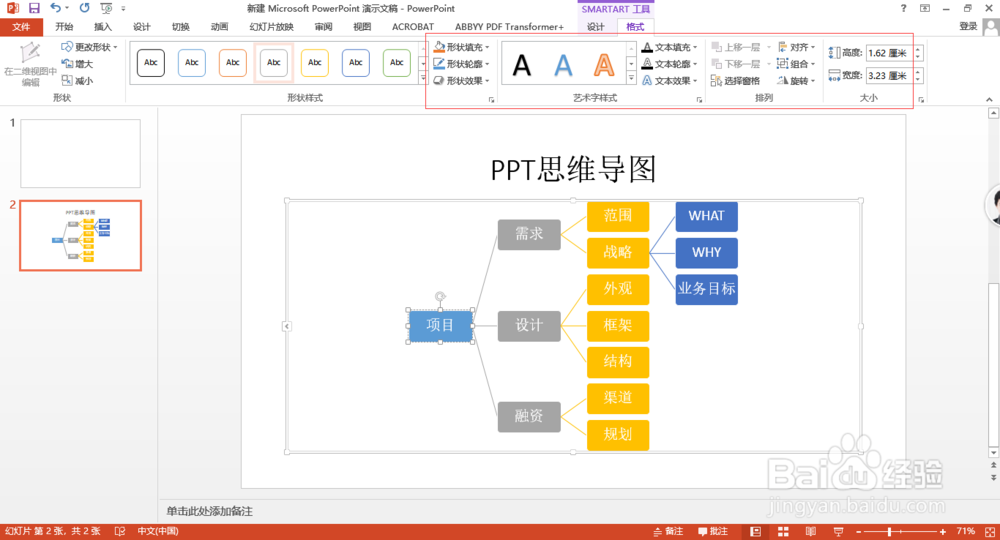1、首先,我们先创建一个PPT。右击桌面,选择新建下的PPT文件。
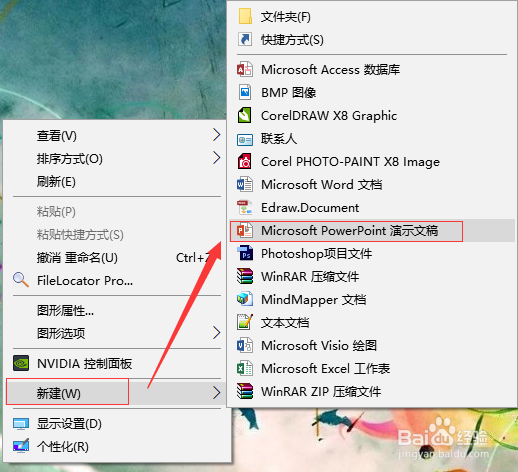
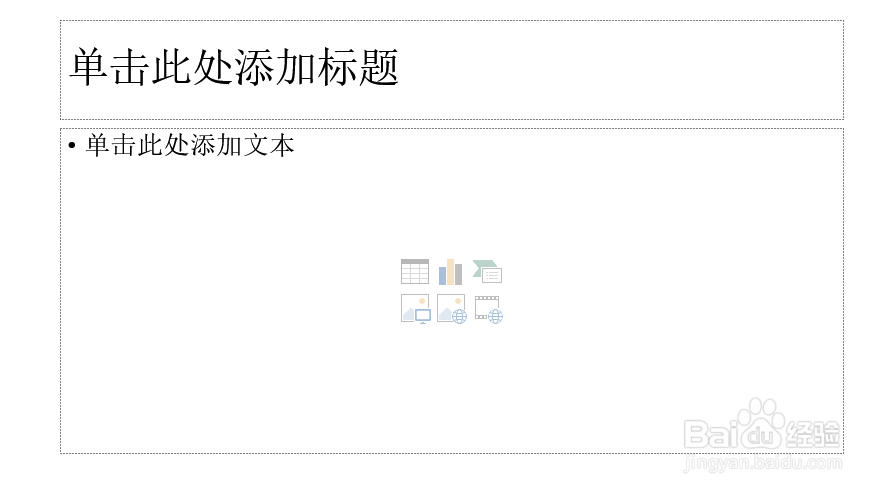
2、我们在插入菜单下选择SmartArt。SmartArt是Office 2007之后的版本才有的功能,可以用于创建各种图形。
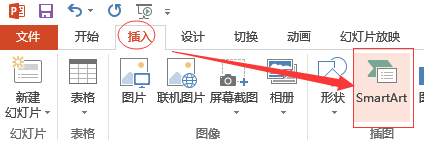
3、我们在弹出的对话框中选择思维导图的形状,也就是层次结构下的水平层次结构。
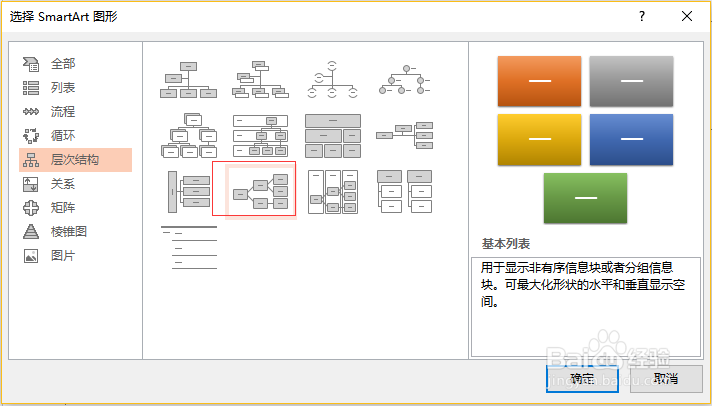
4、插入之后我们,看到如下图一样的图形,基本就是思维导图的形状。
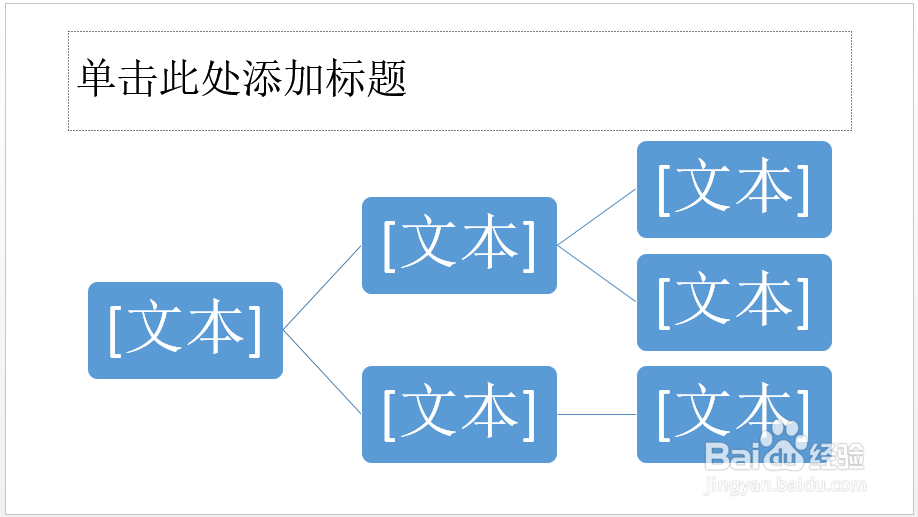
5、下一步,我们将标题和内容文字添加到图形中。如果,内容不够,可以通过SmartArt下设计中的添加形状加入其它子主题。

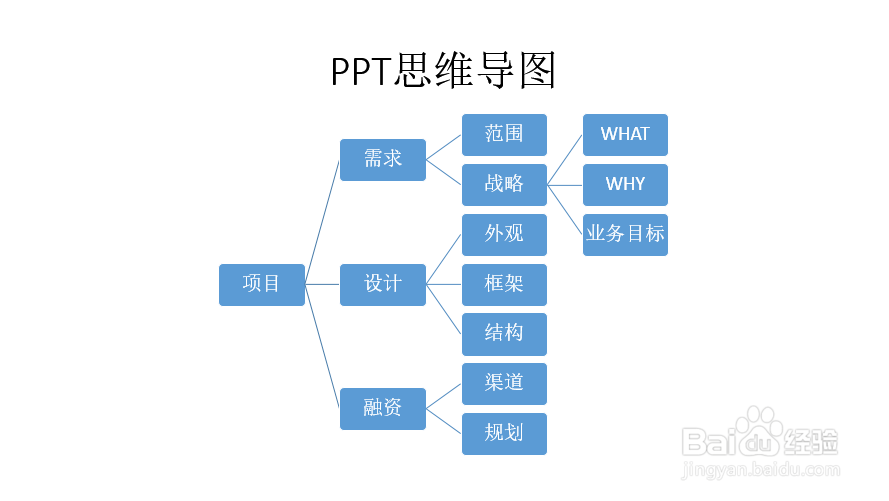
6、通过上面的步骤基本思维导图就搞定了,下一步就可以修改下样式,还是通过样式下的更改样色,可以直接改变样式。
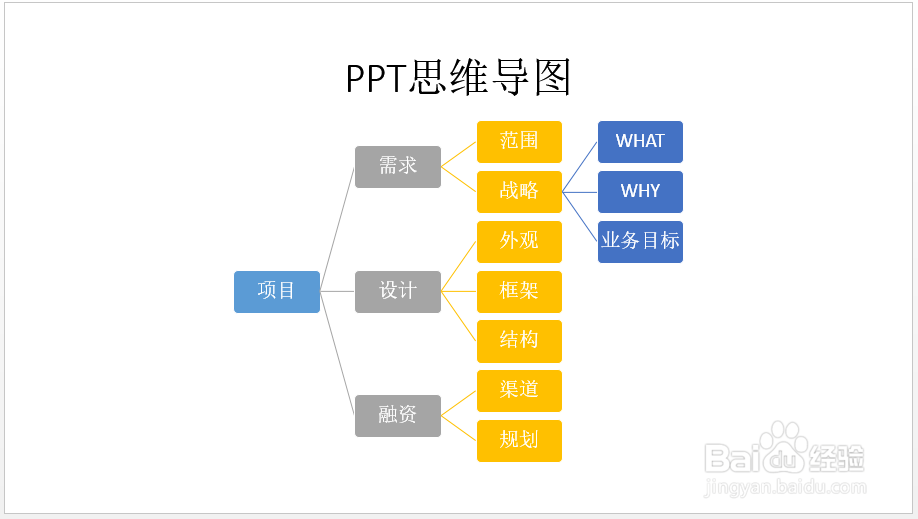
7、我们也可以通过SmartArt下的格式,更改其他样式。选中框体可以直接更改该框的样式,包括颜色、框线、大小等等。